Все, что вы должны знать о синем экране iPhone в 2023 году
 Размещено от Бои Вонг / 24 июня 2022 г. 09:00
Размещено от Бои Вонг / 24 июня 2022 г. 09:00 Как одна из самых популярных моделей мобильных телефонов во всем мире, iPhone пользуется все большим и большим удовлетворением. Однако некоторые пользователи сообщают, что их устройства iPhone зависают на синем экране. Большинство пользователей понятия не имеют, что это такое и как решить эту проблему на iPhone.
Если вы один из них, вы пришли в нужное место.
FoneLab позволяет переводить iPhone / iPad / iPod из режима DFU, режима восстановления, логотипа Apple, режима наушников и т. Д. В нормальное состояние без потери данных.
- Исправить отключенные проблемы системы iOS.
- Извлечение данных с отключенных устройств iOS без потери данных.
- Это безопасно и просто в использовании.
Что такое синий экран iPhone?
Синий экран, также известный как BSOD. На iPhone вы не видите ничего, кроме синего экрана на iPhone. Вы ничего не можете сделать на своем устройстве, это будет неприятно для людей, которым в ближайшее время понадобятся ваши устройства iPhone, и вы даже можете потерять данные с iPhone, если у вас нет резервной копии.
В следующих частях вы можете узнать, почему на вашем iPhone синий экран и как это исправить проверенными и простыми методами.
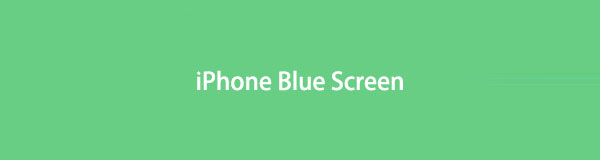

Список руководств
Часть 1. Почему мой экран синий на iPhone
Как аппаратное, так и программное обеспечение может вызвать синий экран iPhone. И вы можете проверить ниже возможные причины.
1. Устаревшая iOS.
2. Слишком много ненужных файлов.
3. Заканчивается память.
4. Аппаратная проблема.
Обратите внимание, что это некоторые из них, другие также могут вызывать эту проблему на iPhone.
Что ж, независимо от того, какая причина вызывает синий экран вашего iPhone, вы также должны попробовать следующие решения в этом посте для устранения синего экрана iPhone.
FoneLab позволяет переводить iPhone / iPad / iPod из режима DFU, режима восстановления, логотипа Apple, режима наушников и т. Д. В нормальное состояние без потери данных.
- Исправить отключенные проблемы системы iOS.
- Извлечение данных с отключенных устройств iOS без потери данных.
- Это безопасно и просто в использовании.
Часть 2. Исправление синего экрана iPhone
Вот 5 рекомендуемых способов исправить синий экран на iPhone. Каждый из них проверен, вы можете быстро проверить и внимательно их изучить.
Вариант 1. Обновите iPhone
Когда экран вашего iPhone становится синим, попробуйте обновить iPhone iOS, так как ваша устаревшая iOS может вызвать некоторые ошибки устройства. Хотя ваш iPhone не отвечает, вы можете обновить iPhone iOS с помощью iTunes или Finder на своем компьютере.
Вот учебник для вас.
Шаг 1Запустите iTunes или Finder на компьютере, подключите iPhone через USB-кабель.
Шаг 2На экране компьютера появится окно, нажмите обновление button.enter-the-recovery-mode-iphone
Если это не работает, вы можете попробовать перезагрузить iPhone.
Вариант 2. Принудительно перезагрузить iPhone
Как вы не можете перезагрузить iPhone как обычно на экране iPhone или с помощью кнопок объединения, вы должны попытаться принудительно перезагрузить iPhone.
Операции немного отличаются от различных моделей, см. ниже подробные шаги.
iPhone с Face ID, iPhone 8 и iPhone SE: Пресс и релиз объем до кнопку, то Объемы вниз кнопка. Держите мощностью пока не увидите белый логотип Apple.
iPhone 7: Проведение мощностью кнопки и Объемы вниз вместе, пока не увидите белый логотип Apple.
iPhone 6s и SE: Удержание мощностью кнопки и главная кнопку одновременно, пока не появится логотип Apple.
Иногда принудительный перезапуск может не работать на вашем iPhone. Вам следует рассмотреть возможность сброса вашего iPhone, даже если он сотрет ваш iPhone.
FoneLab позволяет переводить iPhone / iPad / iPod из режима DFU, режима восстановления, логотипа Apple, режима наушников и т. Д. В нормальное состояние без потери данных.
- Исправить отключенные проблемы системы iOS.
- Извлечение данных с отключенных устройств iOS без потери данных.
- Это безопасно и просто в использовании.
Вариант 3. Сбросить iPhone до заводских настроек
Сброс iPhone обязательно удалит все данные на iPhone, перед этим рекомендуется сделать резервную копию данных iPhone. Ваши данные будут автоматически сохранены, если вы включили функцию синхронизации iCloud. У вас есть 2 варианта, ниже приведены демонстрации того, как сбросить настройки iPhone.
Метод 1. Сбросить iPhone через iCloud
Возможно, вы знаете, что в iCloud есть функция, позволяющая удаленно стереть iPhone с помощью учетной записи iCloud. Вы можете просто выбрать свое устройство и перезагрузить iPhone с его помощью.
Шаг 1Откройте браузер, посетите ICloud официальном сайте и войдите в свою учетную запись iCloud.
Шаг 2В главном интерфейсе нажмите Find My. Выберите свой iPhone из выпадающего списка.
Шаг 3Выберите Стереть iPhone. Подтвердите, что хотите перезагрузить iPhone.
Способ 2. Сбросить iPhone через iTunes/Finder
Если вы ранее подключали iPhone к компьютеру, iTunes все еще может распознавать ваше устройство без разрешения. Таким образом, вы можете восстановить iPhone с помощью iTunes или Finder на компьютере.
Шаг 1Запустите iTunes или Finder на компьютере и подключите iPhone к этому компьютеру.
Шаг 2На экране компьютера появится новое окно, нажмите кнопку Восстановить .
Он может попросить вас подтвердить восстановление, следуйте инструкциям, чтобы закончить.
Сброс iPhone может работать не всегда. В это время вы можете подключить iPhone к компьютеру с установленным iTunes или Finder. войти в режим восстановления iPhone исправить ошибки iPhone.
Вариант 4. Режим восстановления iPhone
Фактически, режим восстановления iPhone — это принудительное восстановление на iPhone, которое помогает исправить ошибки устройства. И вы можете выбрать восстановление данных из резервной копии после этого. Подробные операции аналогичны силовым перезагрузите iPhone но с отличиями. Ознакомьтесь с приведенными ниже инструкциями.
Шаг 1Обновите iTunes или macOS до последней версии, затем откройте ее на компьютере.
Шаг 2Подключите iPhone к компьютеру с помощью USB-кабеля и введите режим восстановления iPhone.
iPhone с Face ID, iPhone 8 и iPhone SE: Нажмите и отпустите кнопку увеличения громкости, затем кнопку уменьшения громкости. Удерживайте кнопку питания, пока не увидите экран режима восстановления.
iPhone 7: Удерживая кнопку питания и кнопку уменьшения громкости вместе, пока не появится экран режима восстановления.
iPhone 6s и SE: Удерживая кнопку питания и кнопку «Домой» одновременно, пока не появится экран режима восстановления.
Шаг 3Щелкните свое устройство и выберите Восстановить когда появится новое окно.

Наконец, вы должны попробовать стороннюю программу на компьютере.
FoneLab позволяет переводить iPhone / iPad / iPod из режима DFU, режима восстановления, логотипа Apple, режима наушников и т. Д. В нормальное состояние без потери данных.
- Исправить отключенные проблемы системы iOS.
- Извлечение данных с отключенных устройств iOS без потери данных.
- Это безопасно и просто в использовании.
Вариант 5. Восстановление системы FoneLab iOS
FoneLab iOS Восстановление системы это наиболее рекомендуемая программа на компьютере для исправления ошибок iPhone, которую вы не должны пропустить. Поддерживается большинство ошибок на устройствах iOS, таких как белый экран iPad, черный экран iPhone, зависание iPod в режиме наушников и т. д. И этот инструмент доступен на компьютерах с Windows или Mac.
Он имеет много профессиональных функций, но прост в использовании для всех. Его удобный дизайн и четкое руководство помогут вам с легкостью использовать его.
Шаг 1Нажмите кнопку «Загрузить» и следуйте инструкциям по установке. FoneLab iOS Восстановление системы за компьютером.
Шаг 2Подключите iPhone к компьютеру, затем выберите Восстановление системы iOS на главном интерфейсе.

Шаг 3Нажмите кнопку «Пуск», а затем вам нужно выбрать Стандартный режим or Расширенный режим соответственно. Нажмите кнопку «Подтвердить».

Шаг 4Вам будет предложено войти в режим восстановления iPhone, если ваше устройство не может быть обнаружено. И тогда информация о вашем устройстве будет указана на странице.
Шаг 5Нажмите Следующая кнопку, после этого начнется загрузка и прошивка и исправление вашего устройства.
Не только синий экран смерти на iPhone, но и другие проблемы, такие как iPhone продолжает перезагружаться, iPhone красный экран и многое другое также доступно.
FoneLab позволяет переводить iPhone / iPad / iPod из режима DFU, режима восстановления, логотипа Apple, режима наушников и т. Д. В нормальное состояние без потери данных.
- Исправить отключенные проблемы системы iOS.
- Извлечение данных с отключенных устройств iOS без потери данных.
- Это безопасно и просто в использовании.
Часть 3. Часто задаваемые вопросы о синем экране iPhone
Как исправить синий экран на моем iPhone 10?
Вы можете попробовать описанные выше методы в этом посте, чтобы исправить синий экран iPhone 10. А также FoneLab iOS Восстановление системы это лучший метод для вас.
Синий экран смерти поправимо?
Да. Вы можете исправить синий экран смерти с помощью правильных решений. Можешь попробовать FoneLab iOS Восстановление системы, он безопасен и прост в использовании.
Это все, что вы можете сделать, чтобы исправить синий экран iPhone. Вы можете выбрать любой, который вам нравится, чтобы исправить ошибку вашего iPhone, и после этого вы получите то, что хотите.
FoneLab позволяет переводить iPhone / iPad / iPod из режима DFU, режима восстановления, логотипа Apple, режима наушников и т. Д. В нормальное состояние без потери данных.
- Исправить отключенные проблемы системы iOS.
- Извлечение данных с отключенных устройств iOS без потери данных.
- Это безопасно и просто в использовании.
